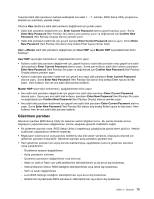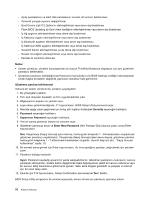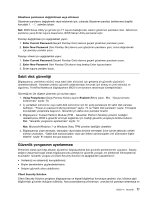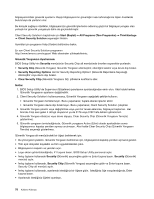Lenovo ThinkPad L421 (Turkish) User Guide - Page 98
Sistemde oturum açılması, Uyarı, Parmak izi okuyucunun bakımı
 |
View all Lenovo ThinkPad L421 manuals
Add to My Manuals
Save this manual to your list of manuals |
Page 98 highlights
Sistemde oturum açılması Parmak izinizi kaydettirdikten sonra sistemde aşağıdaki gibi oturum açın: 1. Bilgisayarınızı kapatın ve tekrar açın. 2. İstendiğinde, parmağınızı okuyucu üzerinden geçirin. 3. İstendiğinde Windows parolanızı girin. Kayıtlı parmak izi, artık Windows parolanızla ilişkilendirilmiştir. Bilgisayarınızı daha sonra başlattığınızda, parmağınızı okuyucunun üzerinden bir kez geçirerek sistemde oturum açabilirsiniz. Uyarı: Sistemde oturum açmak için her zaman parmak izinizi kullanıyorsanız, parolanızı unutabilirsiniz. Parolanızı yazın ve güvenli bir yerde saklayın. Parmak izi okuyucunun bakımı Aşağıdaki işlemler, parmak izi okuyucunun zarar görmesine ya da düzgün olarak çalışmamasına neden olabilir: • Sert, keskin uçlu bir nesneyle okuyucu yüzeyinin çizilmesi. • Tırnak ya da sert bir cisimle okuyucunun yüzeyinin kazınması. • Okuyucunun kirli parmakla kullanılması ya da okuyucuya kirli parmakla dokunulması. Aşağıdaki durumlarda okuyucunun yüzeyini kuru, yumuşak ve lifsiz bir bezle silin: • Okuyucunun yüzeyi kirli ya da lekeli. • Okuyucunun yüzeyi ıslak. • Okuyucu sık sık parmak izinizi kaydedemiyor ya da kimlik denetimi yapamıyor. Parmağınızla ilgili aşağıdaki durumlardan biri söz konusuysa, kayıt ya da kimlik denetimi yapamayabilirsiniz: • Parmağınız düz değil. • Parmağınız pürüzlü, kuru ya da yaralı. • Parmağınız çok kuru. • Parmağınız kirli, çamurlu ya da yağlı. • Parmağınızın yüzeyi, kaydettirdiğiniz parmak izinden çok farklı. • Parmağınız ıslak. • Kayıtlı olmayan bir parmak kullanıldı. 80 Kullanıcı Kılavuzu